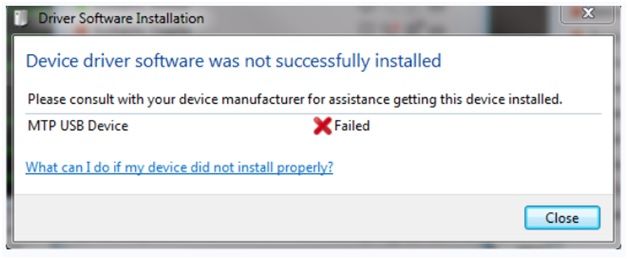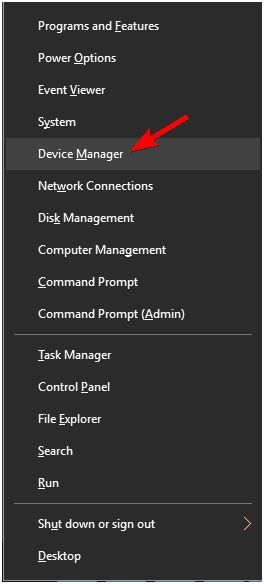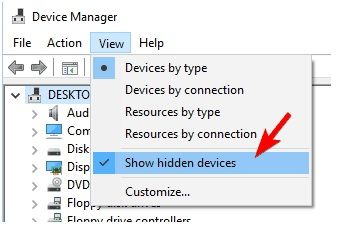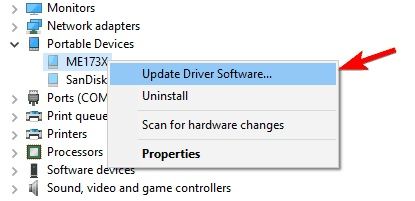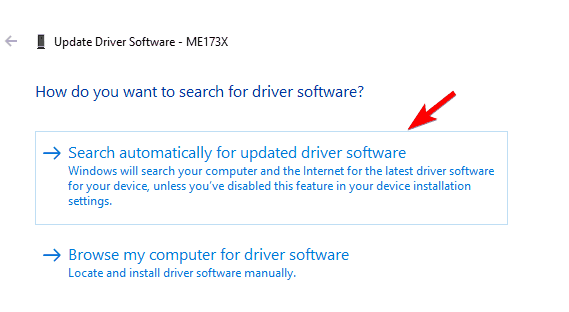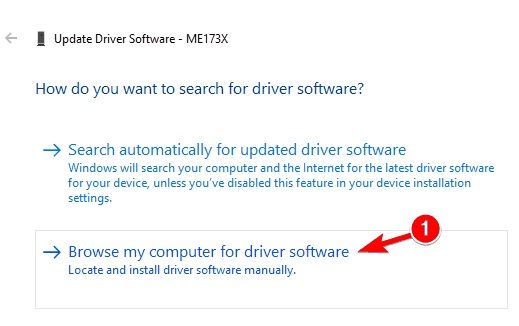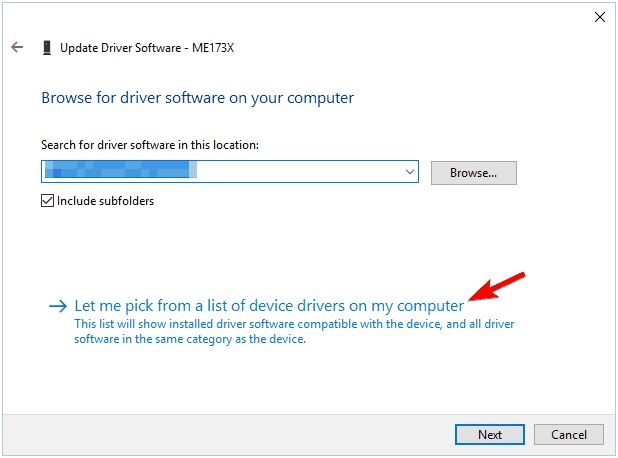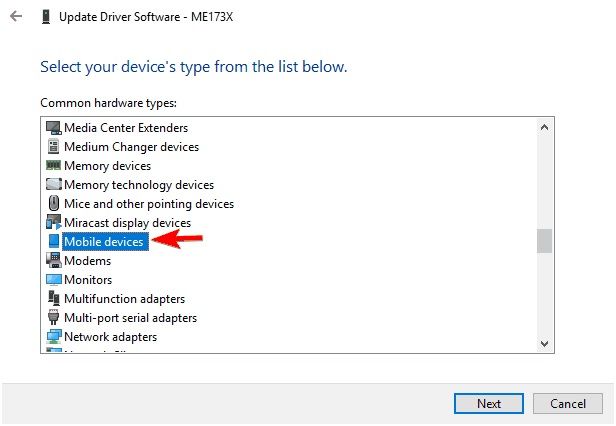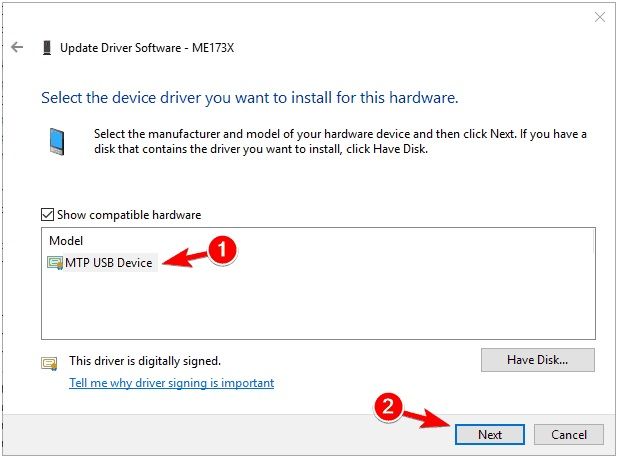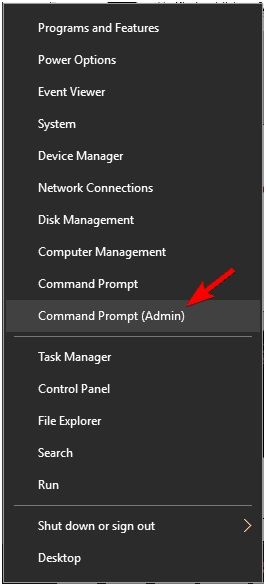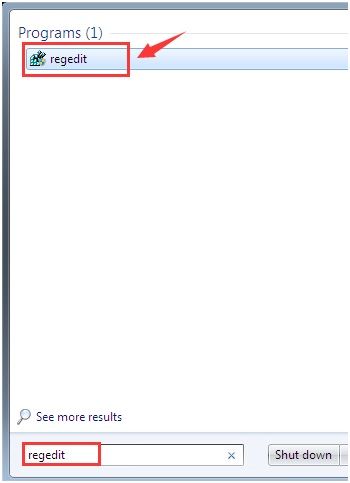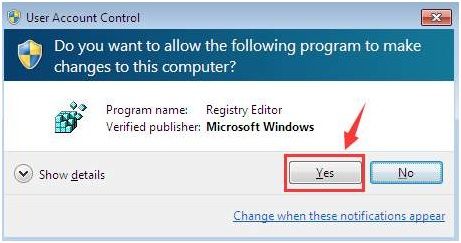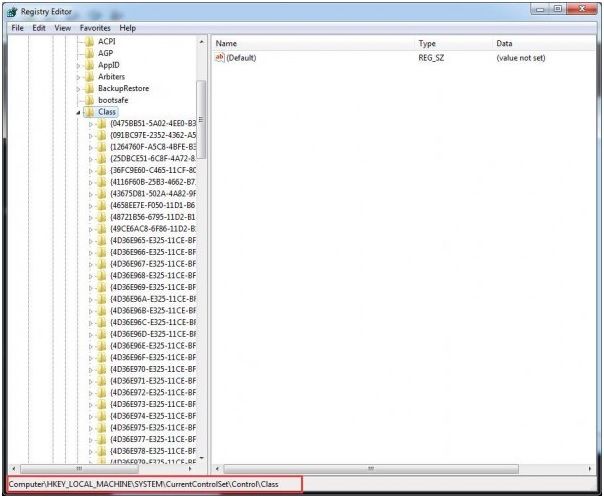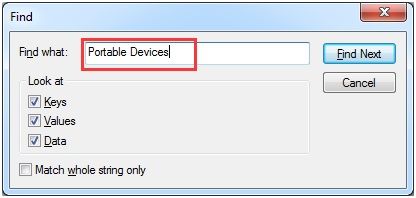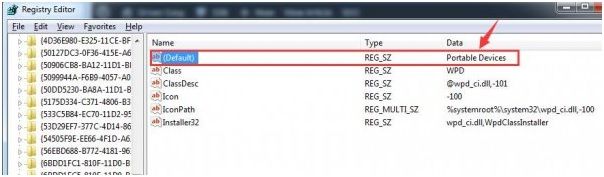- MTP не работает в Windows 10 — ошибка MTP [решено]
- Как определить ошибку MTP в драйвере Windows 10?
- Устранение неполадок MTP не работает в Windows 10
- Проверьте совместимость телефона с MTP
- Обновить драйвер устройства MTP
- Используйте командную строку
- Восстановить настройки ключа реестра
- Исправляем Windows если не работает MTP на Android смартфоне
- Как исправить ошибку MTP в Windows
- Что такое MTP
- Использованные оборудование и программы
- Обсуждение (комментарии к статье)
MTP не работает в Windows 10 — ошибка MTP [решено]
Получаете подобное всплывающее окно с сообщением об ошибке? Не можете перенести файлы с мультимедийного устройства на компьютер? Ты не одинок; многие пользователи Windows 10 находятся на одной странице. Протокол передачи мультимедиа (MTP) является обязательным при передаче файлов с телефона на систему.
Проблема начинается, когда MTP перестает работать и оставляет сообщение об ошибке «MTP USB Device Failed». Тем не менее, вам не нужно беспокоиться, так как наши эксперты в режиме реального времени исправят эту проблему. Пройти и решить MTP не работает в Windows 10 в течение нескольких минут!
Как определить ошибку MTP в драйвере Windows 10?
Android поддерживает Media Transfer Protocol для передачи файлов на ваш компьютер. Если это не удается, вы можете продолжить передачу мультимедийных файлов с или на ваш телефон Android. Вы можете столкнуться с любой из форм этой ошибки. Мы перечислили различные типы, посмотрите.
- Устройство MTP USB не устанавливается
- MTP не распознается
- Сбой драйвера устройства MTP USB
Всякий раз, когда вы получаете одно из этих сообщений об ошибках, попробуйте выполнить следующие шаги по устранению неполадок. После того, как вы попробуете все наши решения, вы обязательно решите их. Ну вот!
Устранение неполадок MTP не работает в Windows 10
Крепежная MTP драйвер для Windows 10 ошибка не прогулка в парке. Вы должны иметь хорошие знания, чтобы сделать это самостоятельно. Так как каждый не специалист по технологиям, мы постарались упростить вам задачу. Взгляните на наши основные, но эффективные решения и избавьтесь от сообщения об ошибке.
Проверьте совместимость телефона с MTP
Прежде чем перейти к этапам устранения неполадок, необходимо заранее проверить совместимость вашего телефона с MTP. Ряд старых версий телефонов Android не поддерживают MTP. Если это так, вы не можете передавать свои медиафайлы на ПК. Вы должны изменить свой телефон, чтобы устранить ошибку.
К счастью, большинство Android, Windows Mobile и iOS предоставляют смартфоны с поддержкой MTP. Следовательно, если вы используете более новую версию мобильного Android, проблема совместимости не должна существовать. Так что проверьте остальные наши решения, чтобы отказаться от Android MTP драйвер проблема.
Обновить драйвер устройства MTP
При каждом подключении телефона или мультимедийного устройства к системе автоматически устанавливаются все необходимые драйверы. Иногда на вашем компьютере могут отсутствовать установка надлежащих драйверов Media Transfer Protocol или обновление драйверов. Следовательно, вам необходимо обновить его вручную. Вот как это сделать.
- Нажмите одновременно клавишу с логотипом Windows + кнопку X, чтобы открыть меню
- Далее выберите «Диспетчер устройств» из появившегося списка.
- Как только он откроется, перейдите в меню «Вид» и установите флажок рядом с «Показать скрытые устройства»
- После этого найдите подключенное устройство (телефон, камеру или планшет) в диспетчере устройств.
- Теперь выберите «Обновить драйвер» в появившемся меню.
- Затем вы должны найти свое устройство в разделе «Портативные устройства» или «Другие устройства».
- Далее вам нужно выбрать «Автоматический поиск обновленного программного обеспечения драйвера»
Дайте ему несколько минут, чтобы позволить Windows 10 найти последнюю версию драйвера и установить его.
Если вы считаете, что на вашем компьютере нет необходимых драйверов, установите его вручную, выполнив следующие действия.
- Откройте «Диспетчер устройств» и перейдите к «Обновить программное обеспечение драйвера», выполнив аналогичные действия, приведенные выше.
- Теперь откроется новое окно, нажмите «Просмотреть мой компьютер для программного обеспечения драйвера» там
- После этого нажмите «Позвольте мне выбрать из списка драйверов устройств на моем компьютере»
- Затем на вашем экране появится список оборудования, выберите там свое устройство (предположим, что вы подключили свой телефон, нажмите «Мобильные устройства»).
- Появится список всех совместимых устройств, нажмите «Устройство USB MTP» и нажмите «Далее», чтобы загрузить его. Дайте несколько минут, чтобы завершить установку
Если вы не хотите выполнять этот процесс, посетите веб-сайт производителя и загрузите последнюю версию совместимого USB-драйвера в соответствии с вашим мультимедийным устройством.
После завершения всего процесса, попробуйте проверить, если проблема все еще существует. Если это так, выполните следующие шаги по устранению неполадок, чтобы исправить MTP USB драйвер устройства Windows 10.
Используйте командную строку
Если оба эти метода не удаются, попробуйте исправить Android MTP драйвер проблема с использованием командной строки. Следуйте инструкциям ниже, чтобы сделать это.
- Сначала одновременно удерживайте клавишу с логотипом Windows + кнопку X
- Далее появится меню, выберите «Командная строка (Admin)» оттуда
- Теперь вам нужно набрать «net localgroup Administrators local service / add» в окне командной строки и нажать Enter
Как только вы полностью запустите команду, закройте окно и снова проверьте наличие проблемы. Если это решение не поможет, выполните следующее.
Восстановить настройки ключа реестра
Когда ваш ключ реестра виноват, ни одно из вышеперечисленных исправлений не поможет вам. Вы должны восстановить настройки ключа реестра, чтобы решить вашу проблему. Вот метод, посмотрите.
- Нажмите клавишу с логотипом Windows или сначала нажмите на кнопку «Пуск», и введите «regedit» там
- Затем нажмите Enter и нажмите кнопку Да в появившемся окне.
- Теперь вы должны следовать по пути…HKEY_LOCAL_MACHINE \ SYSTEM \ CurrentControlSet \ Control / Class«
- Затем нажмите одновременно клавиши Ctrl + F, чтобы открыть окно поиска.
- Затем вам нужно найти «Переносные устройства» и нажать кнопку ввода.
- Когда откроется следующее окно, вы получите переносные устройства и значение (по умолчанию) в той же строке
- Проверьте там «UpperFilters» и щелкните правой кнопкой мыши на нем, затем выберите «Удалить»
- Наконец, выйдите из редактора реестра и перезагрузите компьютер
Наконец, если все не удается, вы можете проверить этот пост, где мы побрились упомянуть другие методы для передачи файлов с мобильного телефона на ПК и наоборот.
Это все! Теперь все готово для передачи файлов мультимедиа на компьютер. Если вы столкнулись с какими-либо трудностями при выполнении действий, свяжитесь с нами через поле для комментариев ниже.
Исправляем Windows если не работает MTP на Android смартфоне
Недавно я столкнулся с тем, что мой смартфон напрочь отказался определяться в Windows 8.1 как MTP устройство. При этом подключение и передача файлов файлов в режиме PTP работали исправно, что конечно же говорило об исправности оборудования. Пользоваться телефоном с такой неисправностью стало крайне неудобно, ведь режим Mass Storage в моем смартфоне не реализован, а в режиме PTP у меня были видны только папки DCIM и Pictures смартфона.
Поэтому мне приходилось дополнительно использовать файловый менеджер на Андроид, чтобы перенести необходимые файлы из этих папок.
Если перевести смартфон в режим работы (передачи файлов) MTP, то в диспетчере устройств Windows он определялся как неизвестное устройство.
Естественное желание обновить драйвер в автоматическом режиме
приводило к ожидаемой ошибке:
Как исправить ошибку MTP в Windows
Чтобы исправить ошибку подключения Андроид смартфона в режиме MTP необходимо переустановить драйверы в ручном режиме. Для этого заходим в диспетчер устройств, щелкаем на неизвестном устройстве и нажимаем кнопку обновить драйвер.
Далее выбираем пункт «Выполнить поиск драйверов на этом компьютере»:
В следующем окне выбираем пункт «Выбрать драйвер из списка уже установленных драйверов»:
В предлагаемом системой списке выбираем «Android Phone»:
А затем совместимый драйвер «USB — устройство MTP»:
Если в вашей операционной системе в списке оборудования нет «Android Phone» и/или отсутствует драйвер «USB — устройство MTP», то прочитайте о возможной причине и как это исправить: https://moonback.ru/page/mtp-error-windows-n.
После чего вы увидите сообщение об успешной установке драйвера MTP:
После установки MTP драйвера в ручном режиме мой смартфон стал корректно отображаться в диспетчере устройств: 
Режим передачи файлов MTP был успешно восстановлен.
Что такое MTP
MTP (Media Transfer Protocol) — это аппаратно независимый протокол, разработанный компанией Microsoft для подключения цифровых плееров к компьютеру.
В операционной системе Windows MTP не является файловой системой, а поддерживается на уровне прикладного ПО, поэтому воспользоваться «любимым файловым менеджером» не получится, файлы можно записывать только через Проводник и Windows Media Player.
Это не самый лучший протокол обмена данными между компьютером и смартфоном, но, к сожалению, приходится им пользоваться на устройствах где не реализован режим USB накопителя Mass Storage.
Использованные оборудование и программы
При написании обзора в качестве подопытных кроликов были использованы смартфон Elephone P6000 с прошивкой MIUI и ноутбук Lenovo Y550 с операционной системой Windows 8.1 x64.
Обсуждение (комментарии к статье)
Meizu m3s MTP, помогло, но только когда телефон был в режиме twrp, почему-то
Спасибо огромное. Помогло.
ВАУ. Огромное спасибо, уже несколько лет я мучаюсь с этим МТР, очень помогли.
у меня в диспетчере устройств было отмечено как «переносные устройства»
клик пкм — «свойства», — «общие» — «драйвер» — «обновить» — «поиск в интернете»(верхняя строка) , В результате устройство стало отображаться в винде 8.1 в проводнике вкладка «этот компьютер»
А до этого в диспетчере устройств перебрал в самом верху «MTD-устройства» и SAMSUNG Android Phone» пока не додумался проверить «переносные устройства»
и программу установил PC Kies для андроид передача данных с айфона на комп и прога эта ничего сделать не смогла.
Спасибо преогромное! Xiaomi взбодрился)
Спасибо! Все доступно и понятно. Получилось все с первого раза. Супер.
Тоже долго не могла ничего сделать пока не увидела эту статью!
Не получается найти исходный файл загрузки сервис-пака, на сайти майкрософт он удален, а в свободном доступе в инете есть только на 64 бит, как найти на 32 бит. ((
Огромное спасибо.Все подробно описали.Все получилось.Я так переживал.Купил телефон а он не отображается.Вы мне подняли настроение)))).Мои нервные клетки восстанавливаются.Огромное еще раз спасибо.
Спасибо помогло. Только я нашел USB устройство МТР не в Android Phone, а в переносных устройствах.
Отличная, дельная статья. На фоне бесконечного шлака и копирования в инете. Все сработало безупречно + много дополнительных моментах, о которых раньше не имел понятия. Устройство OUKITEL WP8 Pro. Огромное спасибо автору!
Спасибо автору-сработало! Windows 8.1 x64 (с обновлениями). Книга ONYX Boox Kon-Tiki 2 (только появилась в продаже). Компьютер определил MTP устройство , но долго ругался и выдал такую-же ошибку в .inf, как в этой статье.
DriverHub не помог — драйвер установился, книга определилась как Android Device Interface, но не в Переносных устройствах, а в шапке. Свойства-Устройство работает нормально, но в проводнике книга отсутствует!?
Написал в техподдержку Onyx — в ответ тишина (сами, наверное не знают), только в коментах советуют проверить и поменять кабель и не подключать через удлинитель. Стало досадно за недешевую покупку, неужели брак?
Проверил книгу на ноутбуке с Windows 10 x64 (без обновлений), книга сразу-же определилась как Kon_Tiki2, полегчало — не брак! Понял это «жжж» неспроста, удалил все драйверы книги и стал искать. Повезло, нашел эту статью, дальше всё по инструкции, только вместо Android Phone (отсутствует), а Android Device — USB-устройство MTP. Книга сразу-же определилась как Kon_Tiki2 и появилась в проводнике и Переносных устройствах.
Статья очень полезная и актуальная для современных Android устройств, хотя и вышла в 2016. Всё просто и понятно, надо ссылку отправить в техподдержку Onyx, многим людям очень поможет!